Microsoft a rendu obligatoire l’ouverture des liens que nous voyons dans la recherche Windows et d’autres endroits via Microsoft Edge. Il existe un outil appelé Déflecteur de bord qui a été développé pour contourner cela, mais Microsoft a rendu cet outil inefficace dans l’une des récentes versions de Windows. Dans ce guide, nous vous montrons comment vous pouvez rediriger les liens vers votre navigateur par défaut dans Windows 11 ou Windows 10 en utilisant le MSEdgeRedirectMSEdgeRedirect outil.
Qu’est-ce que l’outil MSEdgeRedirect ?
MSEdgeRedirect est un outil développé par des développeurs tiers et ils ne sont en aucun cas associés à Microsoft. La plupart d’entre nous connaissent et utilisent EdgeDeflector qui nous a permis de rediriger les liens que nous voyons dans la recherche du menu Démarrer de Windows et d’autres endroits vers notre navigateur par défaut. Mais la mauvaise nouvelle est que Microsoft l’a rendu inutile avec la nouvelle version 22494 de Windows 11. Vous ne pouvez plus utiliser EdgeDeflector pour rediriger les liens vers votre navigateur par défaut.
Comme alternative à cela, nous avons maintenant l’outil MSEdgeRedirect qui peut nous aider à rediriger les liens vers le navigateur par défaut que nous utilisons. Il fait le même travail que EdgeDeflector faisait auparavant. EdgeDeflector analyse le microsoft-edge:// liens et les redirige vers https://. Désormais, l’outil MSEdgeRedirect filtre simplement les commandes des liens et transmet les mêmes commandes à votre navigateur par défaut.

Vous devez télécharger MSEdgeRedirect.exe depuis GitHub et l’installer sur votre PC. En outre, vous devez modifier le navigateur par défaut pour tous les types de fichiers et les liens d’Edge vers le navigateur de votre choix dans les paramètres de Windows 11.

Après avoir changé le navigateur par défaut d’Edge en celui que vous choisissez et installé l’outil MSEdgeRedirect, vos liens qui doivent s’ouvrir dans Microsoft Edge s’ouvriront sur votre navigateur par défaut.
Vous pouvez trouver l’outil MSEdgeRedirect parmi les icônes de débordement du coin de la barre des tâches. Vous pouvez cliquer dessus avec le bouton droit de la souris et le sélectionner pour démarrer avec Windows ou le quitter.
C’est ainsi que vous pouvez rediriger les liens depuis l’ouverture de Microsoft Edge vers votre navigateur par défaut sous Windows 11. Microsoft est strict pour faire d’Edge un choix pour tous les utilisateurs Windows pour la navigation Web. Il a d’excellentes fonctionnalités et une grande vitesse par rapport à de nombreux navigateurs disponibles.
Allez ici pour télécharger MSEdgeRedirect.exe à partir de GitHub et installez-le sur votre PC.
Quelle est l’alternative à EdgeDeflector ?
EdgeDeflector ne fonctionne plus avec la récente mise à jour de Windows. Pour rediriger les liens vers votre navigateur par défaut sous Windows 11, vous pouvez désormais utiliser l’outil MSEdgeRedirect qui fonctionne correctement et fait le même travail que EdgeDeflector.
En rapport: Comment empêcher Edge d’ouvrir des liens Bing dans de nouveaux onglets
Comment réparer EdgeDeflector ne fonctionne pas ?
Microsoft a apporté des modifications importantes à ses commandes qui rendent EdgeDeflector inutile pour rediriger les liens vers vos navigateurs par défaut avec Windows 11 build 22494. Il existe une excellente alternative disponible sous la forme de MSEdgeRedirect.



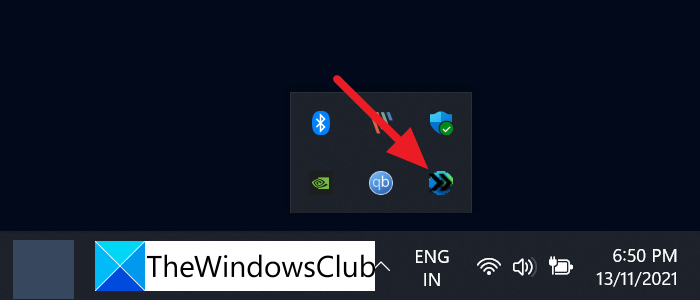
![[2023] 6 façons de copier / coller du texte brut sans formatage](https://media.techtribune.net/uploads/2021/03/5-Ways-to-Copy-Paste-Plain-Text-Without-Formatting-on-Your-Computer-shutterstock-website-238x178.jpg)






